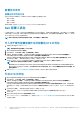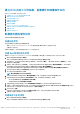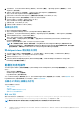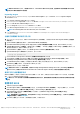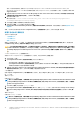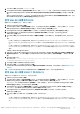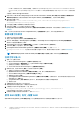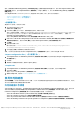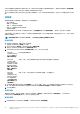Users Guide
部署任务序列
部署任务序列的方法
现在任务序列已经准备就绪,可以使用以下任何方法部署已经创建的任务序列:
• 通过 CD 部署
• 通过 USB 部署
• 通过 PXE 部署
有关更多信息,请参阅 System Center Configuration Manager 的联机说明文件。
Dell 部署工具包
Dell 部署工具包 (DTK) 包括一系列可以用来部署和配置 Dell 系统的公用程序、示例脚本和示例配置文件。您可以使用 DTK 以构建基
于脚本和基于 RPM 的安装,用来以可靠的方式在预操作系统环境中部署大量系统,而无需更改其当前部署程序。使用 DTK,您可以
在 BIOS 模式下在 Dell 系统上安装操作系统。
注: 如果不存在包含引导关键驱动程序的文件夹,则向导将显示一条错误消息。
导入用于硬件配置和操作系统部署的 DTK 软件包
1. 从 Dell.com/support 下载 DTK .exe。
注: 请确保您从站点服务器导入 DTK 软件包。
2. 启动 Configuration Manager 控制台。
3. 在左侧窗格中,选择软件库 > 概览 > 应用程序管理 > 软件包。
4. 右键单击 Packages(软件包),然后依次选择 Dell PowerEdge Server Deployment(Dell PowerEdge 服务器部署) >
Launch Deployment Toolkit Configuration Wizard(启动部署工具包配置向导)。
此时将显示 Dell PowerEdge Deployment ToolKit Configuration Wizard(Dell PowerEdge 部署工具包配置向导)屏幕。
5. 单击 Browse(浏览),然后导航并选择您已下载的 DTK 自解压 zip 文件。
选择的 DTK 版本、Windows PE 版本和体系结构会显示在 DTK selected for import(选择导入的 DTK)下。
注
: 如果 WinPE 驱动程序已安装在此系统上,则会显示以下消息:
WinPE drivers are already present on this system, importing Cab file will be overwriting the existing WinPE drivers.
Are you sure you want to continue?(此系统中已存在 WinPE 驱动程序,导入 Cab 文件将覆盖现有 WinPE 驱动程序。是
否确定要继续?)
6. 按照为部署 Dell PowerEdge 服务器创建引导映像部分中的步骤 4 至步骤 8 操作以创建引导映像。
升级 DTK 软件包
1. 启动 Configuration Manager Console(Configuration Manager 控制台)。
2. 在左侧窗格中,选择软件库 > 概览 > 应用程序管理 > 软件包。
3. 右键单击 Packages(软件包),然后依次选择 Dell PowerEdge Server Deployment(Dell PowerEdge 服务器部署) >
Launch Deployment Toolkit Configuration Wizard(启动部署工具包配置向导)。
此时将显示 PowerEdge Deployment ToolKit Configuration Wizard(PowerEdge 部署工具包配置向导)屏幕。如果服务器上
存在现有的 DTK 软件包,则会在 DTK present on system(系统中存在的 DTK)下显示 DTK 版本、Windows PE 版本和体系结
构。
4. 单击 Browse(浏览),然后导航并选择所下载的 DTK 自解压 zip 文件。
选择的 DTK 版本、Windows PE 版本和体系结构会在 DTK selected for import(选择导入的 DTK)部分下显示。
5. 单击下一步。
6. 将显示 Boot Image Selection(引导映像选择)屏幕。
7. 在 Boot Image Properties(引导映像属性)中,请按照为部署 Dell PowerEdge 服务器创建引导映像部分中的步骤 3 至步骤 8 操作
以创建引导映像。
12
在运行 Configuration Manager Version 1606、2012 SP2、2012 R2 SP1、2012 R2、2012 SP1 或 2012 的系统上使用 Dell Server
Deployment Pack